วิธีแก้ไขปัญหาการอัพเดท iPhone 7/6 iOS 12
หลังจากเตรียมการมานาน Apple ก็วางตลาดส่งต่อ iOS ล่าสุดคือ iOS 12 ซึ่งทำให้ผู้ใช้มีความกระตือรือร้นอย่างมากต่อข่าวนี้ ตั้งแต่ช่วงเวลาที่รอคอยมากที่สุดสำหรับผู้ใช้ iPhone / iPad มาถึงตอนนี้พวกเขาจะไม่รอที่จะเพลิดเพลินกับคุณสมบัติใหม่และพิเศษ นอกเหนือจากการปรับปรุงในด้านประสิทธิภาพเช่นแป้นพิมพ์ที่รวดเร็วและการเปิดกล้องอย่างรวดเร็วผู้ใช้จะพึงพอใจกับคุณสมบัติเช่น Animoji หรือ "Memoji" ที่ปรับแต่งใหม่ได้เอฟเฟกต์กล้องใหม่ใน FaceTime หรือค้นหา Siri ที่ฉลาดกว่าเดิม
อย่างไรก็ตามความจริงที่โต้แย้งไม่ได้มากที่สุดแม้จะมีมีการปรับปรุงมากมายทั้งการอัปเดต iOS ใหม่นำข้อบกพร่องจำนวนมากและปัญหากับมัน นี่คือสิ่งที่เรา "ให้ความกระจ่างแก่คุณในบทความนี้เนื่องจากเรา" ได้เห็นผู้คนจำนวนมากใช้ iPhone 6 หรือ 7 เราจึงกังวลเกี่ยวกับพวกเขามากขึ้นดังนั้นเราจึงได้แสดงรายการอัพเดต iPhone 6/7 ที่พบบ่อย ปัญหาพร้อมกับการแก้ปัญหาของพวกเขา ดูที่พวกเขาและแก้ไขหากคุณได้รับใด ๆ
- ส่วนที่ 1: ปัญหาการอัปเดตของ iPhone 7 และ iPhone 6 iOS 12.1 / 12
- ส่วนที่ 2: วิธีคลิกเดียวที่แนะนำเพื่อแก้ไขปัญหาที่เกี่ยวข้องกับ iOS ทั้งหมด

2. ฮาร์ดรีเซ็ต
คุณสามารถฮาร์ดรีเซ็ตได้อย่างง่ายดายเมื่อประสบปัญหานี้ ในการแก้ไขปัญหาการอัปเดต iPhone 6 ให้กดปุ่ม "Power" และ "Home" ค้างไว้พร้อมกันแล้วปล่อยเมื่อคุณเห็นโลโก้ Apple
และเพื่อแก้ไขปัญหาการอัปเดต iPhone 7 นี้ให้กดปุ่ม "ลดระดับเสียง" และ "เปิด" ค้างไว้จนกระทั่งโลโก้ Apple ปรากฏขึ้นบนหน้าจอ

2. iPhone 7/6 ไม่มีบริการหลังจากอัปเดต iOS 12.1 / 12
ปัญหาอื่นรวมถึง iPhone 7 ไม่มีบริการหลังจากอัปเดตเป็น iOS 12 โดยไม่มีบริการคุณจะไม่สามารถโทรออกหรือใช้ข้อมูลมือถือในท้ายที่สุดรู้สึกหมดหนทางตรวจสอบวิธีแก้ไขปัญหาต่อไปนี้สำหรับปัญหานี้
Solutions:
1. รีเซ็ตการตั้งค่าเครือข่ายของคุณ
iOS 12 ไม่มีปัญหาบริการเกี่ยวข้องกับปัญหาเครือข่ายดังนั้นการรีเซ็ตการตั้งค่าเครือข่ายจึงสามารถใช้งานได้ เปิด "การตั้งค่า"> "ทั่วไป"> "รีเซ็ต"> "รีเซ็ตการตั้งค่าเครือข่าย"

2. ตรวจสอบการอัปเดตการตั้งค่าผู้ให้บริการ
หากต้องการหยุดอัปเดต iOS 12 ไม่มีปัญหาบริการใน iPhone 6 หรือ 7 คุณสามารถตรวจสอบการอัปเดตการตั้งค่าผู้ให้บริการของคุณได้ ติดต่อผู้ให้บริการเครือข่ายของคุณและตรวจสอบกับพวกเขาเกี่ยวกับการอัปเดตการตั้งค่าผู้ให้บริการ
3. นำซิมการ์ดของคุณออกแล้วใส่ใหม่
การถอดซิมการ์ดออกและการใส่อีกครั้งสามารถหยุดปัญหาได้ดังนั้นเพียงนำถาดซิมออกแล้วถอดซิมออกแล้วค่อยใส่ซิมใหม่อย่างระมัดระวัง
3. iPhone 7/6 จะไม่ชาร์จหลังจากอัปเดต iOS 12.1 / 12
มีอีกครั้งเมื่อผู้ใช้ iPhone 6/7 ประสบปัญหาการชาร์จเช่นอุปกรณ์ของพวกเขาปฏิเสธที่จะเรียกเก็บเงินหลังจาก iOS 12 หรืออัปเดตอื่น ๆ หากอุปกรณ์ของคุณไม่ได้รับการชาร์จหลังจากอัปเดต iOS 12 ด้วยเช่นกัน
Solutions:
1. ใช้อะแดปเตอร์ USB และสาย USB ที่มาพร้อมกับมัน
สิ่งสำคัญที่สุดที่คุณต้องรู้ในขณะที่การชาร์จ iPhone ของคุณไม่ว่าจะมีหรือไม่มีการอัปเดตก็ตามให้ใช้สาย USB และอะแดปเตอร์ดั้งเดิมที่ Apple จัดหาให้เสมอ สาย USB ปลอมหรือท้องถิ่นอาจส่งผลให้เกิดปัญหาดังกล่าว
2. บังคับให้รีสตาร์ท iPhone ของคุณ
บังคับให้เริ่มต้นใหม่และฮาร์ดรีเซ็ตคล้ายกัน และคุณสามารถทำตามวิธีที่สองที่กล่าวถึงปัญหาแรกเพื่อหลีกเลี่ยงปัญหาการชาร์จนี้
4. iPhone มีความร้อนสูงเกินไปหลังจากอัปเดต iOS 12.1 / 12
ปัญหาความร้อนสูงเกินไปมักจะเป็นข้อร้องเรียนจากผู้ใช้ iOS หลังจากติดตั้งอัพเดทล่าสุดใน iPhone ดังนั้นหากคุณประสบปัญหาการอัปเดต iPhone 7/6 นี้ดูวิธีแก้ปัญหา
Solutions:
1. ออกจากแอปที่รันอยู่
คุณต้องบังคับให้ออกจากแอพทั้งหมดที่กำลังทำงานอยู่พื้นหลังเมื่อพบปัญหาความร้อนสูงเกินไปซึ่งเป็นจุดวิกฤติหลักสำหรับการทำให้ร้อนมากเกินไป แตะสองครั้งที่ปุ่ม "หน้าแรก" แล้วแอปสลับจะปรากฏขึ้น ปัดแอพขึ้นทีละตัวและออกจากแอพ

2. หยุดใช้ iPhone ขณะกำลังชาร์จ
อีกหนึ่งเคล็ดลับในการหลีกเลี่ยงการอัปเดต iPhone 7/6 ดังกล่าวปัญหากำลังหยุดการใช้งานอุปกรณ์ของคุณเมื่อมีการชาร์จการใช้งานอุปกรณ์ในขณะที่การดำเนินการอื่น (การชาร์จ) กำลังดำเนินอยู่อาจทำให้เกิดปัญหาความร้อนสูงเกินไป
5. เกิดข้อผิดพลาดขณะติดตั้ง iOS 12.1 / 12
ข้อผิดพลาดแบบสุ่มมีแนวโน้มที่จะเกิดขึ้นระหว่างการติดตั้ง iOS 12 ในอุปกรณ์ของคุณ สำหรับการขจัดปัญหานี้ให้ไปที่การแก้ไขต่อไปนี้
Solutions:
1. ตรวจสอบที่เก็บข้อมูลที่ว่างบน iPhone ของคุณ
การติดตั้งการอัพเดทใหม่จะใช้เวลามากกว่าเดิมพื้นที่เก็บข้อมูลมากกว่าแอพหรือบริการอื่น ๆ และหากอุปกรณ์ของคุณไม่มีที่ว่างข้อผิดพลาดสามารถครอบตัดได้ ดังนั้นคำแนะนำของเราคือการตรวจสอบที่เก็บข้อมูลก่อนเมื่อคุณไม่สามารถทำการติดตั้งให้เสร็จสมบูรณ์ไปที่ "การตั้งค่า"> "ทั่วไป"> "การจัดเก็บและการใช้งาน iCloud"> "จัดการที่เก็บข้อมูล"
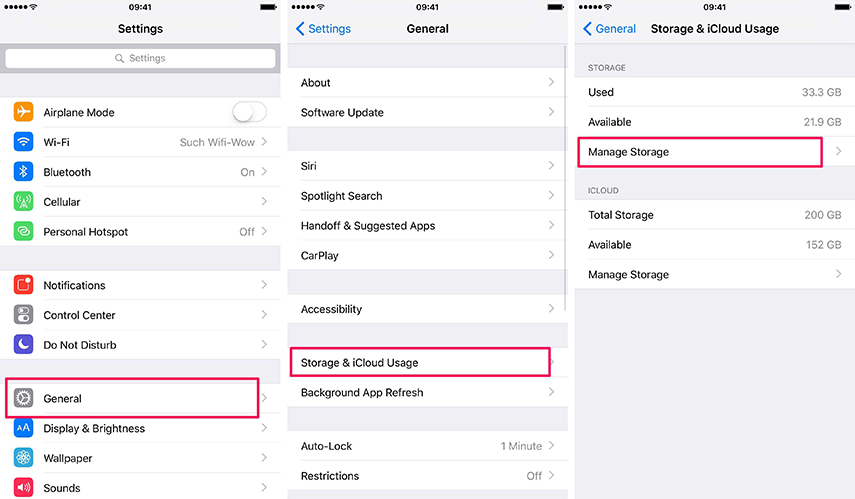
2. ตรวจสอบการตั้งค่าเครือข่าย
อีกสิ่งที่จะต้องมุ่งเน้นในขณะที่การติดตั้ง iOS มันต้องการการเชื่อมต่ออินเทอร์เน็ตที่ดี ดังนั้นเมื่อคุณได้รับข้อผิดพลาดระหว่างขั้นตอนการติดตั้งเราขอแนะนำให้คุณตรวจสอบการตั้งค่าเครือข่ายและเปลี่ยนเป็นการเชื่อมต่อที่เสถียร
6. การแจ้งเตือน iPhone ไม่ทำงานหลังจากอัปเดต iOS 12.1 / 12
การแจ้งเตือนที่หายไปเป็นอีกปัญหาหนึ่งที่คนมักติดอยู่ ในขณะที่ประสบปัญหาการอัปเดตนี้ใน iPhone 6 หรือ 7 ให้ตรวจสอบการแก้ไข
Solutions:
1. ปิดห้ามรบกวน
เมื่อคุณหยุดรับการแจ้งเตือนหรือไม่ทำงานอย่างถูกต้องคุณสมบัติ "ห้ามรบกวน" อาจเปิดอยู่ดังนั้นให้ปิดการใช้งานโดยเปิด "การตั้งค่า"> "ห้ามรบกวน" และสลับการปิด
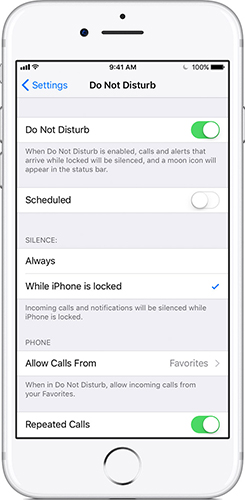
2. อนุญาตการแจ้งเตือนสำหรับแอป
นี่คือวิธีแก้ไขปัญหาถัดไปขณะที่มีปัญหาการแจ้งเตือนเกี่ยวกับการอัปเดตใน iPhone 6/7 ไปที่ "การตั้งค่า"> "การแจ้งเตือน"> "แสดงตัวอย่าง"> "เสมอ"

3. บังคับให้รีสตาร์ท iPhone
คุณสามารถบังคับให้รีสตาร์ทอุปกรณ์ของคุณเมื่อมีข้อผิดพลาดนี้ ขั้นตอนถูกกล่าวถึงในปัญหาที่ 1 แล้ว
7. iPhone 7 ปิดตัวลงหลังจากอัพเกรด: หน้าจอสัมผัสไม่ทำงาน
ปัญหาการอัปเดตล่าสุดของ iPhone 7/6 ที่คุณอาจประสบคืออุปกรณ์ของคุณ เพื่อแก้ไขปัญหานี้แนวทางแก้ไขได้รับด้านล่าง
Solutions:
1. ฮาร์ดรีเซ็ต iPhone
อีกครั้งฮาร์ดรีเซ็ตจะทำงานที่นี่เมื่ออุปกรณ์ของคุณถูกปิดกั้นหลังจากอัปเดต คุณสามารถอ้างถึงวิธีแก้ไขปัญหาที่สองของปัญหาแรกและแก้ไขปัญหา
2. คืนค่า Bricked iPhone ด้วย iTunes
กู้คืนอุปกรณ์ของคุณด้วย iTunes เมื่อได้รับการเชื่อมต่อระหว่างกระบวนการติดตั้ง สิ่งนี้จะลบทุกอย่างออกจากอุปกรณ์ของคุณ
- เชื่อมต่ออุปกรณ์ของคุณกับพีซีและเปิด iTunes
- คลิกที่ไอคอนอุปกรณ์ตามด้วยแท็บ "สรุป"
- กด "กู้คืนข้อมูลสำรอง" แล้วยืนยันการดำเนินการ

8. การแช่แข็ง iPhone 7 หลังจากอัปเดต iOS 12.1 / 12
ผู้ใช้หลายคนถามว่าทำไม iPhone 7 ถึงเย็นเยือกหลังจากอัปเดต iOS 12 เมื่อคุณอัปเดตถูกต้องคุณจะพบคุณสมบัติเพิ่มเติมที่ช่วยคุณได้จริงๆ แต่ถ้าคุณอัปเดตผิดมันเป็นสิ่งที่เลวร้ายสำหรับชีวิตประจำวันของคุณและทำงานแน่นอน ต่อไปนี้เป็นวิธีแก้ไขปัญหาทั่วไปสำหรับคุณในการแก้ไขปัญหาการแช่แข็ง iPhone 7 ใน iOS 12
Solutions:
1. รีสตาร์ท iPhone ของคุณ
รีสตาร์ท iPhone 3 ครั้งขึ้นไปอาจช่วยให้คุณแก้ไขปัญหาได้ แต่ผู้ใช้หลายคนก็พบว่ามันใช้งานได้จริงในระยะเวลาสั้น ๆ แต่กลับไปใช้ผิดปกติเหมือนเดิม
2. รีเซ็ตการตั้งค่าทั้งหมด
คุณสามารถลองรีเซ็ตการตั้งค่าทั้งหมดเพื่อแก้ไขปัญหาการแช่แข็ง ไปที่การตั้งค่า> ทั่วไป> รีเซ็ต> รีเซ็ตการตั้งค่าทั้งหมด วิธีนี้จะไม่ลบข้อมูลที่ออกเช่นภาพถ่ายข้อความผู้ติดต่อ ฯลฯ แต่จะรีเซ็ตการตั้งค่าทั่วไปของคุณในการแจ้งเตือน, ทั่วไป, เสียง, Touch ID, ความสว่างและคุณสมบัติอื่น ๆ

9.iPhone 7 ไม่สามารถส่งอีเมลหลังจากอัปเดต iOS 12.1 / 12
หลังจากอัปเกรดเป็น iOS 12 แล้วคุณจะพบiPhoine ไม่สามารถส่งอีเมลได้อีกต่อไป นั่นหมายความว่าคุณไม่สามารถรับหรือส่งข้อมูลการทำงานที่สำคัญสำหรับความตั้งใจทางธุรกิจ ขอให้คุณลบอีเมลและป้อนใหม่อีกครั้ง คุณควรรู้ว่ามันจะสูญเสียของคุณบันทึกไว้ในอีเมล โปรดทำตามวิธีการด้านล่างเพื่อแก้ไขปัญหา

Solutions:
1. เริ่มต้นอุปกรณ์ของคุณใหม่ อุปกรณ์ที่รีสตาร์ตอาจ heip คุณบางครั้ง
2. กู้คืนอุปกรณ์ของคุณ หากวิธีการข้างต้นไม่สามารถใช้งานได้คุณสามารถกู้คืนอุปกรณ์เพื่อแก้ไขปัญหา จำไว้ว่าคุณควรสำรองข้อมูลทั้งหมดของคุณก่อนที่จะทำเช่นนั้น
10. "Hey Siri" ไม่ทำงานบน iPhone 7 หลังจากอัปเดต iOS 12.1 / 12
ฉันไม่ทราบว่าเกิดอะไรขึ้นกับ Siri เมื่อฉันอัปเดต iPhone 7 เป็น iOS 12 Siri จะไม่ตอบสนองต่อ "เฮ้ศิริ" ฉันไม่รู้จะทำอย่างไร "ฉันคิดว่าผู้ใช้ iOS หลายคนอาจประสบปัญหาเดียวกัน หากคุณต้องการทราบวิธีการแก้ไขฉันคิดว่าคุณมาถูกที่แล้ว อ่านต่อเพื่อค้นหาวิธีแก้ไข (หากคุณแน่ใจว่าอุปกรณ์ของคุณไม่ได้อยู่ในโหมดพลังงานต่ำ)
Solutions:
1. บังคับให้รีสตาร์ทอุปกรณ์ iOS 12 หากคุณพบข้อบกพร่องเล็กน้อยบนอุปกรณ์ iOS 12 ของคุณ orce รีสตาร์ท iPhone หรือ iPad ของคุณจะช่วยได้
2. ปิดการเขียนตามคำบอกและย้อนกลับ เมื่อเปิดการเขียนตามคำบอกอาจทำให้ iOS เป็นครั้งคราว12 เฮ้ศิริศิริไม่ทำงาน คุณสามารถลองปิดใช้งาน Dictation ได้ในการตั้งค่า> ทั่วไป> คีย์บอร์ดคุณจะพบตัวเลือกที่ชื่อว่า Enable Dictation ปิดการตั้งค่านี้และลองใช้ "Hey Siri"
3. รีเฟรชเฮ้สิริ สิริไม่ทำงานอาจเป็นเพราะคุณยังไม่ได้ใช้งานการตั้งค่า iPhone ของคุณคุณสามารถลองปิดใช้งาน Siri ชั่วคราวแล้วเปิดใหม่อีกครั้ง
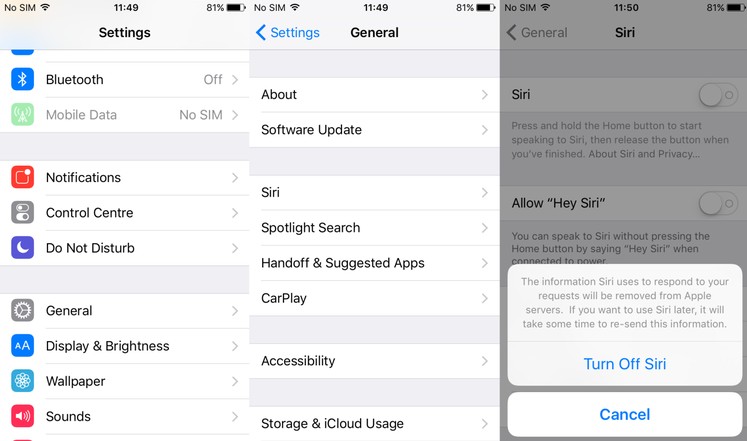
ส่วนที่ 2: วิธีคลิกเดียวที่แนะนำเพื่อแก้ไขปัญหาที่เกี่ยวข้องกับ iOS ทั้งหมด
การแก้ปัญหาข้างต้นสามารถเปลี่ยนไร้ประโยชน์และเป็นการชั่วคราว โซลูชันบางอย่างอาจนำไปสู่การสูญเสียข้อมูล ดังนั้นเราขอแนะนำให้คุณใช้ Tenorshare ReiBoot ซึ่งเป็นโซลูชั่นแบบครบวงจรในการแก้ไข iOSปัญหา. มันทำงานได้อย่างไร้ที่ติและคุณไม่ต้องสูญเสียข้อมูล นอกจากนี้ยังเข้ากันได้กับระบบปฏิบัติการ iOS, Windows และ Mac ล่าสุด ทำตามขั้นตอนง่าย ๆ ด้านล่างเพื่อแก้ไขปัญหาดังกล่าวข้างต้นหรือปัญหาการอัพเดท iPhone 7/6 อื่น ๆ
ขั้นตอนที่ 1 - เปิดโปรแกรมหลังจากติดตั้งและเลือกแท็บ "ซ่อมแซมระบบปฏิบัติการ"

ขั้นตอนที่ 2 - กดปุ่ม "Start Repair" ในภายหลังและดำเนินการในขั้นตอนต่อไป

ขั้นตอนที่ 3 - คลิกที่ปุ่ม "ดาวน์โหลด" ตอนนี้และดาวน์โหลดแพ็คเกจเฟิร์มแวร์ที่เหมาะสม
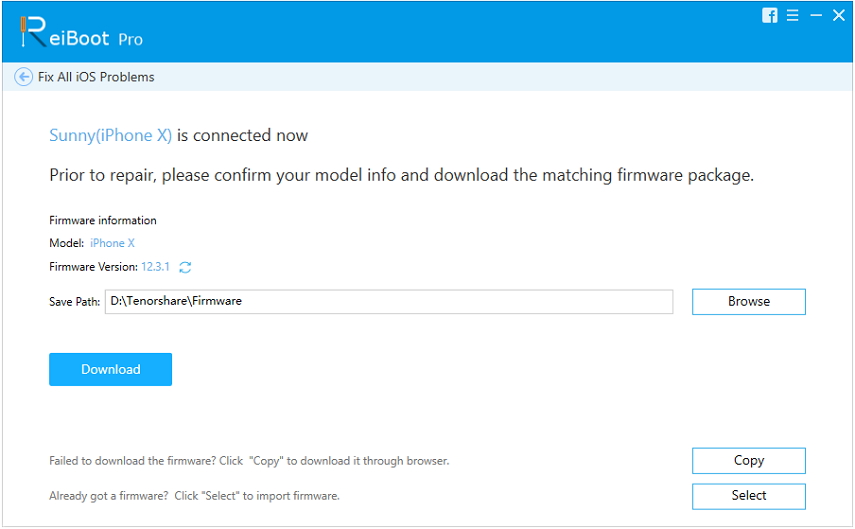
ขั้นตอนที่ 4 - กดปุ่ม "Start Repair" อีกครั้งและรอให้กระบวนการเสร็จสมบูรณ์

 WhatsApp ไม่ทำงานใช่ไหม วิธีแก้ไขปัญหา WhatsApp ทั่วไปหลังจากอัปเกรด
WhatsApp ไม่ทำงานใช่ไหม วิธีแก้ไขปัญหา WhatsApp ทั่วไปหลังจากอัปเกรด วิธียอดนิยมในการปิด iTunes ต่ออายุโดยอัตโนมัติ
วิธียอดนิยมในการปิด iTunes ต่ออายุโดยอัตโนมัติ วิธีอัปเกรดการตั้งค่าผู้ให้บริการบน iPhone ใน iOS 12/11
วิธีอัปเกรดการตั้งค่าผู้ให้บริการบน iPhone ใน iOS 12/11 วิธีแก้ไข iTunes error 2009 บน Mac หรือ PC
วิธีแก้ไข iTunes error 2009 บน Mac หรือ PC วิธีแก้ไข iPad Update iOS 12 Stuck
วิธีแก้ไข iPad Update iOS 12 Stuck วิธีอัปเดต iOS 12 / 12.1 บน iPhone และ iPad ได้สำเร็จ
วิธีอัปเดต iOS 12 / 12.1 บน iPhone และ iPad ได้สำเร็จ iOS 12/11 จะอัปเดตตลอดไปหรือไม่ วิธีแก้ไขและอัปเดตสำเร็จ
iOS 12/11 จะอัปเดตตลอดไปหรือไม่ วิธีแก้ไขและอัปเดตสำเร็จ ปัญหาการอัปเดตของ Apple watchOS 3 อันดับแรกและวิธีการแก้ไข
ปัญหาการอัปเดตของ Apple watchOS 3 อันดับแรกและวิธีการแก้ไข วิธีแก้ไขปัญหาการออกอากาศ
วิธีแก้ไขปัญหาการออกอากาศ
